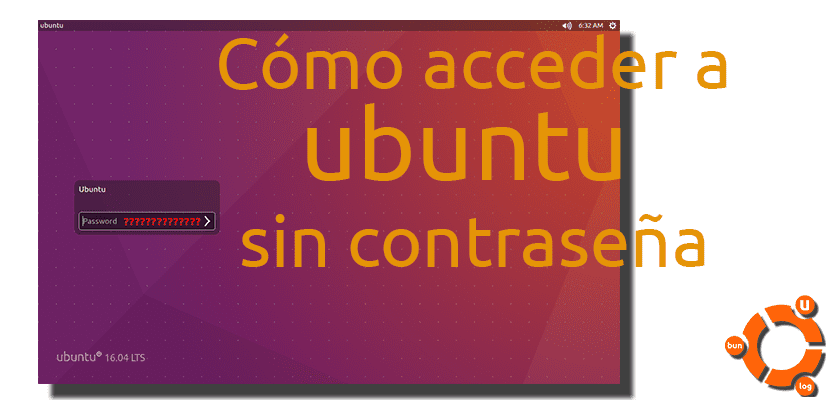
โดยส่วนตัวฉันจำเวลาที่ฉันใช้คอมพิวเตอร์โดยไม่มีรหัสผ่านเข้าสู่ระบบไม่ได้ ทุกวันนี้เราจัดเก็บข้อมูลส่วนบุคคลทุกประเภทไว้ในคอมพิวเตอร์และอุปกรณ์พกพาดังนั้นจึงเป็นความคิดที่ดีที่จะปกป้องข้อมูลนี้ด้วยรหัสผ่านที่ไม่มีใครนอกจากเรารู้ แต่ถ้า เราลืมรหัสผ่านนี้เหรอ? นี่อาจเป็นปัญหาได้เว้นแต่คุณจะทำตามขั้นตอนที่เราระบุรายละเอียดด้านล่างและขั้นตอนนั้น คุณสามารถหา ทำการค้นหาทางอินเทอร์เน็ต
ในระบบปฏิบัติการที่ใช้ Unix เราต้องใช้รหัสผ่านเพื่อทำงานเกือบทุกอย่าง นี่เป็นสิ่งที่ดีเนื่องจากในทางทฤษฎีแล้วแทบไม่มีไฟล์ใดที่มีสิทธิ์ในการดำเนินการ แต่ต้องยอมรับว่าบางครั้งอาจเป็นเรื่องที่น่ารำคาญที่จะใส่ทั้งรหัสผ่านหรือสิ่งนี้ เสาเราต้องจดจำรหัสผ่านของผู้ดูแลระบบหากเราไม่ต้องการมีปัญหาใด ๆ แต่ถ้าเราลืมมันไปแล้ว ทุกสิ่งไม่สูญหาย เราสามารถกู้คืนได้.
วิธีรีเซ็ตรหัสผ่านผู้ดูแลระบบใน Ubuntu
ขั้นตอนในการปฏิบัติตามนั้นง่ายมาก ฉันไม่เห็นว่าจะมีอะไรผิดพลาดและนอกจากนี้การไม่สามารถเข้าถึงคอมพิวเตอร์ของเราเป็นสิ่งที่เลวร้ายที่สุดที่อาจเกิดขึ้นกับเรา หากคุณตกอยู่ในสถานการณ์นั้นคุณต้อง:
- เรารีสตาร์ทคอมพิวเตอร์
- เมื่อเข้าสู่ GRUB ให้กดปุ่ม« e » (แก้ไข)
- เราไปที่สายเคอร์เนลและป้อนคำสั่ง rw init = / bin / bash หลังเส้นซึ่งจะเป็นดังภาพต่อไปนี้:
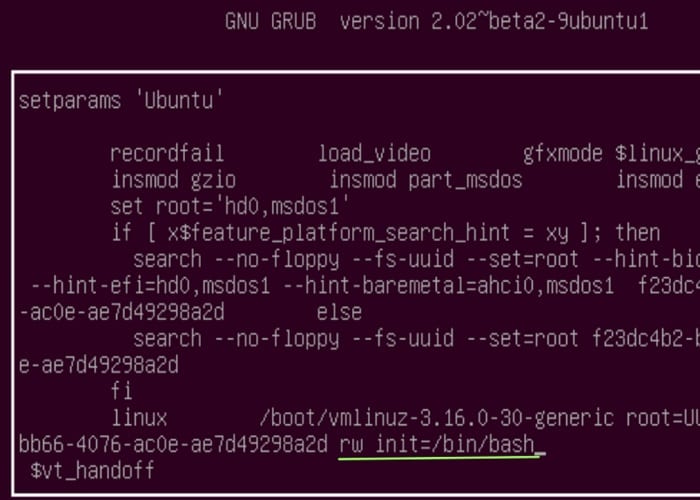
- หลังจากป้อนคำสั่งดังกล่าวแล้วให้เรากด Enter
- ตอนนี้เรากดปุ่ม« b » (boot = start)
- ในครั้งต่อไปที่เราเริ่มต้นเราจะสามารถเข้าสู่คอมพิวเตอร์ได้โดยไม่ต้องใช้รหัสผ่านดังนั้นตอนนี้เราจะต้องสร้างใหม่ เมื่อเริ่มต้นและเข้าสู่ระบบเราจะเปิดเทอร์มินัลและเขียนคำสั่ง ชื่อผู้ใช้ passwdซึ่งเราจะต้องแทนที่ "ชื่อผู้ใช้" ด้วยชื่อผู้ใช้ของเรา (ของฉันมักจะเป็น Pablinux)
- เรากด Enter
- เราแนะนำรหัสผ่านใหม่
- และสุดท้ายเรารีสตาร์ทคอมพิวเตอร์
ฉันหวังว่าคุณจะไม่ตกอยู่ในสถานการณ์ที่ข้อมูลนี้มีประโยชน์กับคุณ แต่ถ้าเป็นเช่นนั้นอย่างน้อยคุณก็จะสามารถเข้าถึงคอมพิวเตอร์ของคุณได้
ไม่ปลอดภัยแค่ไหน!
ถ้าฉันจำไม่ผิดเป็นไปได้ที่จะเปลี่ยนรหัสผ่านจากโหมดการกู้คืน: https://wiki.ubuntu.com/RecoveryMode
อาศิรพจน์
ฉันพิจารณาว่า Ubuntu BUG
มันเป็นอะไรที่ง่ายมาก ...
วันนี้ความปลอดภัยของระบบปฏิบัติการถูกกำหนดโดยความยากลำบากในการแฮ็กโดยไม่ต้องเข้าถึงทางกายภาพ
หากต้องการใช้บทช่วยสอนนี้คุณต้องมีสิทธิ์เข้าถึงคอมพิวเตอร์ทางกายภาพ และไม่ว่าระบบปฏิบัติการจะเป็นอย่างไรใครก็ตามที่รู้วิทยาการคอมพิวเตอร์เพียงเล็กน้อยและมีการเข้าถึงทางกายภาพจะสามารถลบข้อมูลที่คุณมีได้อย่างง่ายดาย (ใครยังไม่ได้ใช้ liveCD เพื่อกู้คืนข้อมูลจากคอมพิวเตอร์ที่เสีย?)
วิธีเดียวที่จะมีระบบรักษาความปลอดภัยจากการเข้าถึงทางกายภาพคือการเข้ารหัสฮาร์ดไดรฟ์
และหากมีการเข้ารหัสบทช่วยสอนนี้ก็ไม่มีประโยชน์เนื่องจากคุณไม่สามารถรีเซ็ตรหัสผ่านการเข้ารหัสดิสก์ได้
ดังนั้นแม้ว่าอาจดูไม่ปลอดภัย แต่ก็มีผลกระทบในทางปฏิบัติเพียงเล็กน้อย
หนึ่งจาก supersx เป็นความคิดเห็นที่มีเหตุผลเดียวที่ฉันอ่านในโพสต์นี้
วิธีนี้อนุญาตให้ดาวน์โหลดการอัปเดตด้วยหรือไม่ ฉันเป็นคนยุคใหม่ในประเด็นเหล่านี้ ขอบคุณ.
สวัสดีคอมพิวเตอร์ของฉันมี Ubuntu Mate และฉันไม่สามารถเข้าถึง GRUB ได้ (ฉันกด ESC, SHIFT, F2 เมื่อเริ่มต้นและไม่มีอะไรเลย) ฉันไม่สามารถเข้าถึงคอมพิวเตอร์ของฉันได้เพราะฉันไม่ได้ใช้งานมาเป็นเวลานานและฉันไม่สามารถ จำรหัสผ่านคุณช่วยฉันได้ไหม ขอบคุณ
สายเคอร์เนลเป็นอย่างไร? ฉันไม่สามารถเปลี่ยนแปลงอะไรได้